2 Ecran Dashboard
L'écran Dashboard est le premier qui s'affiche quand vous vous connectez. Il est constitué de plusieurs portlets montrant chacun une vue différente de votre système de bibliothèques de bandes.
Ce chapitre se compose des sections suivantes :
Utilisation du tableau de bord
L'exemple ci-dessous illustre l'écran Dashboard par défaut fourni avec STA. Votre affichage est peut-être différent si un autre modèle de tableau de bord a été assigné par défaut pour votre nom d'utilisateur STA.
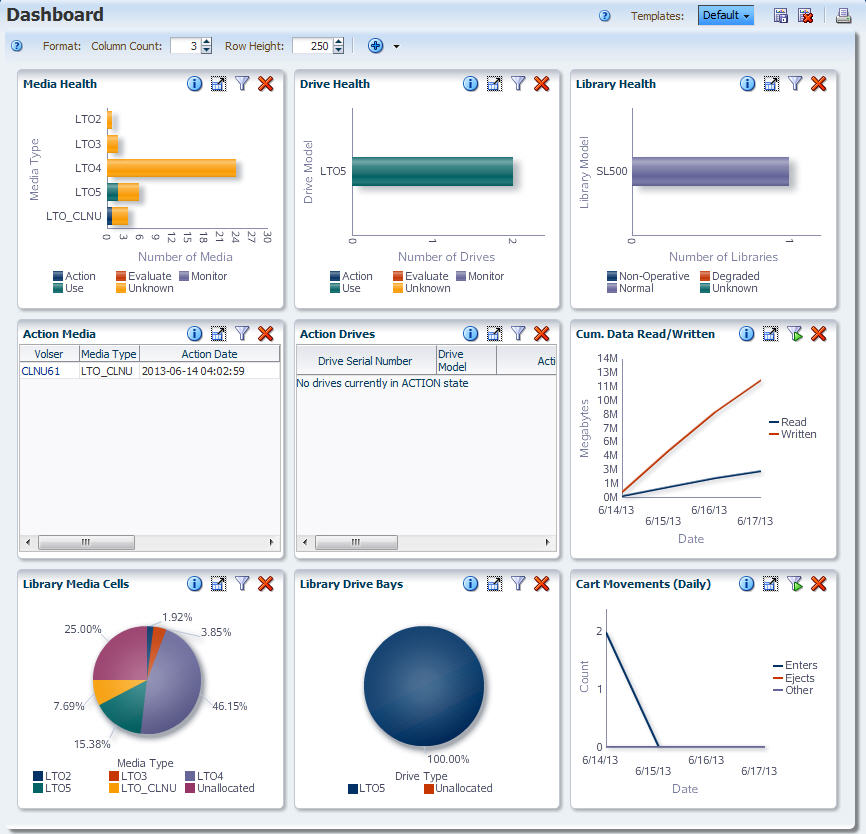
Description de l'illustration if_dashdefault.jpg
Personnalisation de l'écran Dashboard
L'écran Dashboard est entièrement personnalisable. Il existe plus de 50 portlets différents à afficher, chacun montrant un ensemble différent de données analytiques et de synthèse collectées par STA. Vous pouvez inclure un maximum de 30 portlets à la fois. Pour une description des portlets disponibles, reportez-vous à la section Types de portlet.
Vous pouvez arranger la disposition des portlets, modifier leurs tailles et filtrer les données affichées sur chaque portlet. Pour obtenir des instructions, reportez-vous à la section Tâches effectuées à l'aide du tableau de bord.
Modèles de tableau de bord
Si vous possédez des privilèges d'opérateur ou d'administrateur, vous pouvez enregistrer l'affichage en tant que modèle de tableau de bord personnalisé après l'avoir défini à votre convenance. L'ordre et la taille des portlets ainsi que tous les filtres appliqués sont enregistrés dans le cadre du modèle.
Les modèles du tableau de bord sont la base des rapports exécutifs. Pour plus d'informations, reportez-vous au Rapports exécutifs.
Remarque :
Le chargement à l'écran de la disposition d'un tableau de bord complexe peut prendre un certain temps. L'application de filtres aux portlets du tableau de bord peut également avoir une incidence sur le temps de chargement à l'écran. Si le temps de chargement d'un tableau de bord est long, vous pouvez décomposer un tableau de bord complexe en plusieurs tableaux de bord de plus petite taille.Heures affichées sur le tableau de bord
Etant donné que le tableau de bord signale des récapitulatifs de haut niveau pour l'ensemble de votre système de bibliothèques de bandes, toutes les données sont signalées à l'heure UTC. Au contraire, tous les autres écrans STA signalent des heures adaptées à votre fuseau horaire local (comme indiqué dans les préférences de fuseau horaire de votre nom d'utilisateur STA ; pour plus d'informations, reportez-vous au Guide de l'utilisateur STA).
Dans l'exemple de graphique Maximum Mount Time (Hourly) ci-dessous, le montage sélectionné affiche la date et l'heure suivantes : "3/18/14 9:00 AM". Toutefois, si vous affichiez ce montage sur l'écran Exchanges Overview, la date et l'heure seraient adaptées à votre fuseau horaire de prédilection. Par exemple, si votre paramètre de préférence est UTC-5, le montage sélectionné doit afficher "3/18/14 4:00 AM" dans l'écran Exchanges Overview.
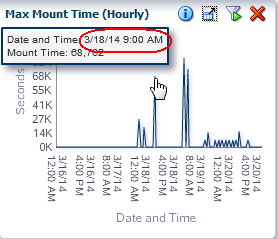
Description de l'illustration if_dashutc.png
Lien vers les écrans détaillés
Certains portlets de tableau de bord fournissent des liens vers d'autres écrans STA qui vous permettent d'explorer des détails supplémentaires sur les ressources sélectionnés. Pour plus d'informations, reportez-vous aux sections Filtrage à l'aide de graphiques du tableau de bord et Application d'un filtre à partir du tableau de bord.
Liens de graphiques
Les graphiques à barres, les graphiques sectoriels et les diagrammes de sujet affichent la Vue Liste de la ressource sélectionnée avec un filtre appliqué à l'affichage de l'écran. Les exemples suivants montrent comment le fait de cliquer sur un graphique sectoriel affiche la Vue Liste de l'écran Media – Overview filtrée pour n'afficher que le type de média sélectionné.
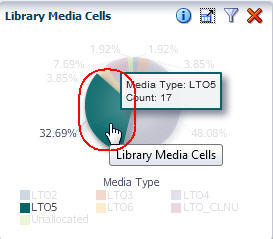
Description de l'illustration if_dashpielinkfr.jpg
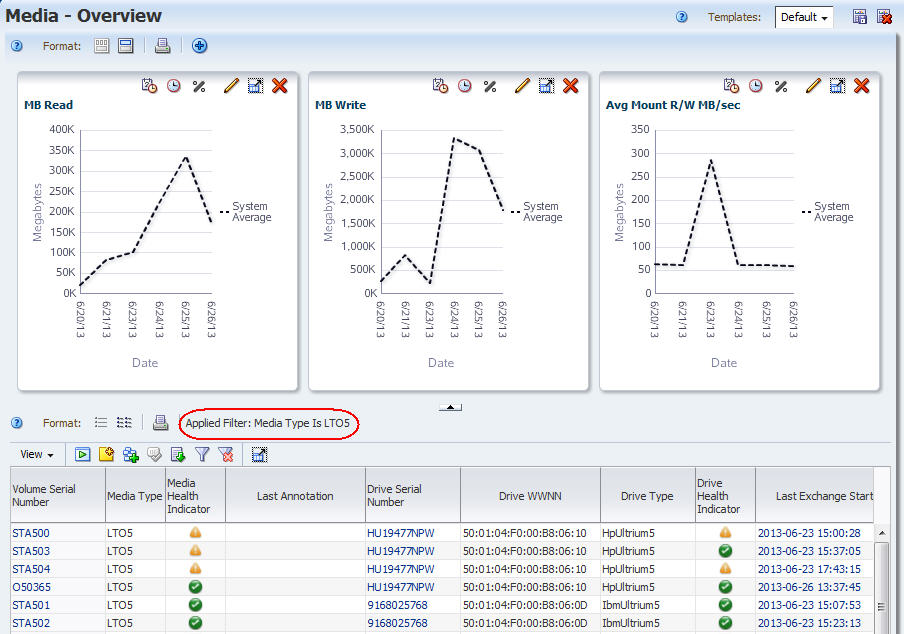
Description de l'illustration if_dashpielinkto.jpg
Il arrive que des sections de graphique ne soient associées à aucune information relative à l'écran Overview à afficher. Par exemple, dans le portlet Library Media Slots ci-dessous, aucune information de média n'est disponible pour la catégorie Unallocated qui représente les emplacements de média vides ou non activés. Cliquer sur cette section du graphique ne produit donc aucun effet.
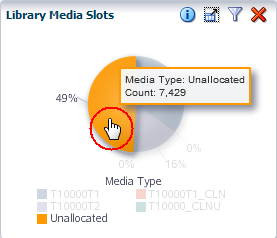
Description de l'illustration if_dashpienolink.png
Liens de texte
Certains portelets de tableau incluent des liens de texte qui permettent d'afficher la vue Detail pour la ressource sélectionnée. Les écrans suivants montrent comment le lien de numéro de série du lecteur d'un portlet Dashboard affiche la vue Detail de l'écran Drives – Overview pour le lecteur sélectionné. Pour plus d'informations sur les liens textuels, reportez-vous auGuide d'installation et de configuration de STA.
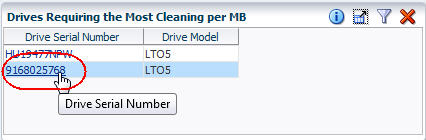
Description de l'illustration if_dashtablelinkfr.jpg
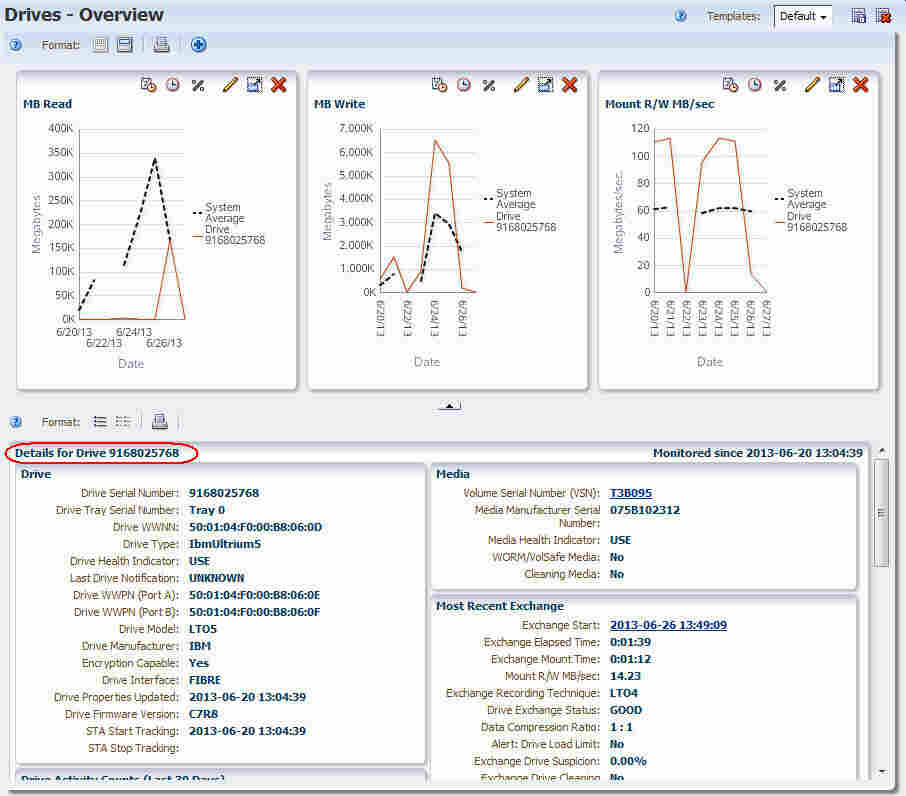
Description de l'illustration if_dashtablelinkto.jpg
Disposition de l'écran Dashboard
L'écran Dashboard est divisé en portlets de taille égale organisés en colonnes et en lignes. Il peut contenir entre une et cinq colonnes et autant de lignes que vous le souhaitez. La hauteur des lignes peut être comprise entre 100 et 600 pixels.
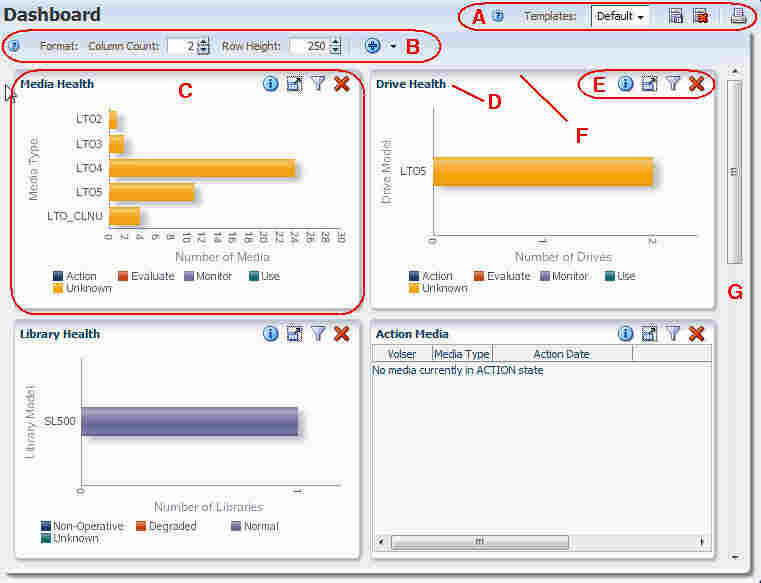
Description de l'illustration if_dashlayout.jpg
| Elément | Nom | Description |
|---|---|---|
| A | Barre d'outils des modèles | Fournit un accès direct aux commandes permettant d'appliquer et de gérer les modèles. Cette barre d'outils s'affiche sur la plupart des écrans STA. Pour plus d'informations, reportez-vous à la section Barre d'outils des modèles. |
| B | Barre d'outils de l'écran Dashboard | Fournit un accès direct aux commandes permettant de gérer la disposition du tableau de bord. Pour obtenir la description de chaque icône, reportez-vous à la section Barre d'outils de l'écran Dashboard. |
| C | Portlet de l'écran Dashboard | Les portlets du tableau de bord sont divisés en colonnes et en lignes. Chaque portlet affiche une vue détaillée de votre système de bibliothèque de bandes. Pour plus d'informations, reportez-vous à l'Portlets de tableau de bord. |
| D | Titre du portlet de l'écran Dashboard | Identifie le type de données du portlet. Pour plus d'informations, reportez-vous à l'Portlets de tableau de bord. |
| E | Barre d'outils du portlet de l'écran Dashboard | Fournit un accès direct aux commandes permettant de personnaliser l'affichage de ce portlet du tableau de bord. Pour plus d'informations, reportez-vous à la section Barre d'outils du portlet de l'écran Dashboard. |
| F | Bordure du portlet de l'écran Dashboard | Zone ombrée située dans la partie supérieure du portlet de l'écran Dashboard. Permet de déplacer le volet. Pour plus d'informations, reportez-vous au Guide de présentation des écrans de STA. |
| G | Barre de défilement verticale | S'affiche uniquement lorsque des lignes supplémentaires sont présentes en bas de l'écran. |
Barre d'outils de l'écran Dashboard
La barre d'outils de l'écran Dashboard s'affiche dans la partie supérieure de l'écran. Elle fournit un accès direct aux commandes les plus utilisées permettant de contrôler l'affichage global de l'écran Dashboard.
Description de l'illustration if_dashtoolbar.jpg
| Icône | Nom | Description |
|---|---|---|
| Aide | Affiche une aide sur l'écran Dashboard.
Rubrique connexe : Aide |
|
| Column Count | Affiche le nombre de colonnes affichées dans l'écran Dashboard et permet de le modifier.
Rubrique connexe : Modification de la disposition des colonnes et des lignes du tableau de bord |
|
| Row Height | Affiche la hauteur de chaque ligne de l'écran Dashboard et permet de la modifier.
Rubrique connexe : Modification de la disposition des colonnes et des lignes du tableau de bord |
|
 |
Menu Add Portlet | Ce menu propose des options permettant d'ajouter des portlets de graphique, de tableau ou de rapport sélectionnés à l'écran Dashboard.
Rubrique connexe : Ajout d'un portlet d'écran Dashboard |
Barre d'outils du portlet de l'écran Dashboard
La barre d'outils du portlet de l'écran Dashboard s'affiche dans la partie supérieure de chaque portlet de tableau de bord. Elle fournit un accès direct aux commandes les plus utilisées permettant de modifier le portlet.
Description de l'illustration if_dashpanetoolb.jpg
| Icône | Nom | Description |
|---|---|---|
| Informations du volet | Affiche une description du portlet et vous permet d'ajouter une annotation qui figurera sur les rapports exécutifs.
Tâche connexe Ajout ou modification d'une annotation de portlet de l'écran Dashboard |
|
| Dissocier le volet | Permet de détacher le portlet de l'écran afin de l'afficher dans une fenêtre séparée au premier plan du navigateur.
Rubrique connexe : le Guide de présentation des écrans de STA |
|
| Filtrer les données | Affiche une boîte de dialogue permettant de définir, de modifier ou de réinitialiser les critères de filtre, puis de les appliquer au portlet. La première icône indique qu'aucun filtre n'est appliqué ; la deuxième icône indique qu'un filtre a été appliqué.
Rubrique connexe : Application ou modification d'un filtre de portlet d'écran Dashboard et Effacement d'un filtre de portlet de l'écran Dashboard |
|
| Supprimer le volet | Supprime le portlet de l'écran Dashboard.
Rubrique connexe : le Guide de présentation des écrans de STA |
Types de portlet
Les types de connexion suivants sont disponibles :
Pour une description des portlets disponibles, reportez-vous à la section Portlets de tableau de bord.
Portlets de graphique
Les types de portlets de graphique suivants sont disponibles. Pour une description des portlets disponibles, reportez-vous à la section Portlets de graphique. Pour des informations supplémentaires sur l'affichage et les utilisations des différents types de graphismes, consultez la section Guide de présentation des écrans de STA.
-
Graphique à barres—Utilisé pour des données ponctuelles.
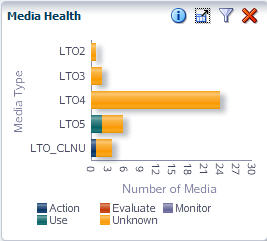
Description de l'illustration if_dashbar.jpg
-
Graphiques sectoriels—Utilisés pour les données ponctuelles.
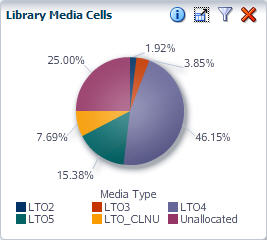
Description de l'illustration if_dashpie.jpg
-
Graphiques à courbes—Utilisés pour les données de date et d'heure
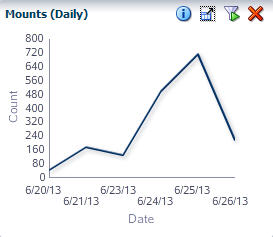
Description de l'illustration if_dashline.jpg
Pour les graphiques à courbes contenant un seul point de données, par exemple un graphique mensuel où une seule donnée de mois existe, un graphique de barre s'affiche à la place. Voir exemple ci-dessous.
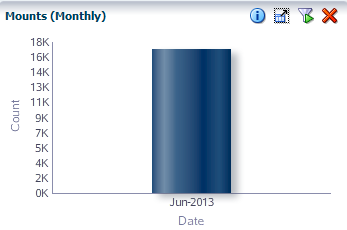
Description de l'illustration if_graphlinebar.png
Portlets de tableau
Les types de portlets de tableau suivants sont disponibles : Pour une description des portlets disponibles, reportez-vous à la section Portlets de tableau.
-
Tableau liste—Affiche les données sous forme de tableau liste traditionnel.
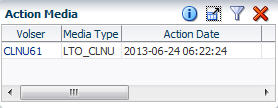
Description de l'illustration if_dashlist.jpg
-
Rapport de tendance—Inclut un graphique sparkline intégré comprenant les valeurs de début et de fin ainsi que les valeurs maximales et minimales de la plage. Pour des informations supplémentaires sur les graphiques sparkline, consultez la section Guide de présentation des écrans de STA.
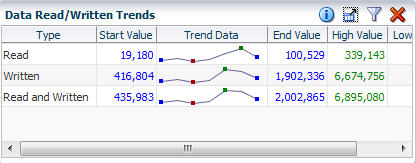
Description de l'illustration if_dashtrend.jpg
Portlets de rapport
Les portlets de rapport sont des fenêtres de texte seul qui affichent les informations actuelles. Pour une description des portlets disponibles, reportez-vous à la section Portlets de rapport.
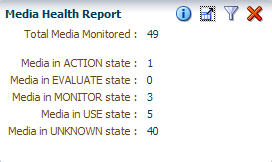
Description de l'illustration if_dashreport.jpg
Affichage du tableau de bord sur mobile
STA prend en charge l'affichage de l'écran Dashboard sur les périphériques mobiles. Vous pouvez afficher n'importe quel modèle de tableau de bord disponible pour votre nom d'utilisateur STA. Néanmoins, l'affichage sur mobile se fait en lecture seule, quel que soit votre rôle utilisateur. Il n'est pas possible d'effectuer de liaison vers d'autres écrans à partir du tableau de bord ni de réorganiser les portlets ou d'enregistrer des modèles. Vous devez donc commencer par créer les modèles de tableau de bord accessibles à partir d'un périphérique mobile via une connexion STA réseau.
L'affichage du tableau de bord est automatiquement optimisé pour votre périphérique mobile. Par exemple, un modèle à trois colonnes peut s'afficher dans une seule colonne sur un téléphone et dans deux colonnes sur une tablette. La rotation du périphérique est également prise en charge. Voir la Figure 2-1 et la Figure 2-2 pour consulter des exemples d'affichage de tableau de bord.
Figure 2-1 Exemple d'affichage du tableau de bord sur une tablette
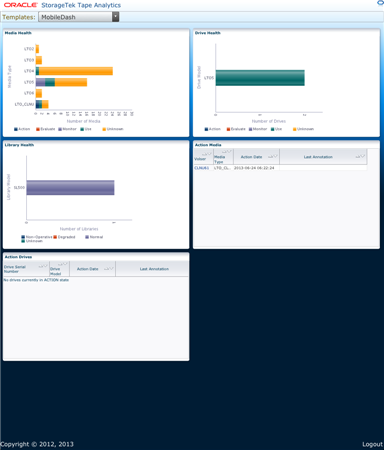
Description de Figure 2-1 Exemple d'affichage du tableau de bord sur une tablette
Figure 2-2 Exemple d'affichage du tableau de bord sur un téléphone mobile
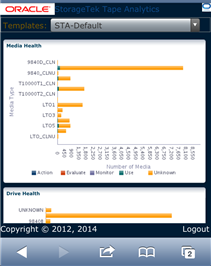
Description de Figure 2-2 Exemple d'affichage du tableau de bord sur un téléphone mobile
Configuration requise pour l'affichage sur mobile
Le tableau suivant répertorie la configuration de système d'exploitation du périphérique requise pour l'affichage sur périphérique mobile. En outre, tous les périphériques doivent exécuter la version du navigateur par défaut fournie avec le système d'exploitation du périphérique.
| Type de périphérique | Système d'exploitation |
|---|---|
| iPhone et iPad Apple | iOS 5.0 et versions supérieures
|
| Google Android | Android 2.3 et versions supérieures
|
| Blackberry | SE Blackberry 7 et versions supérieures |
| Tablettes Windows | Dernière version |
Accès à STA à partir de votre périphérique mobile
Votre périphérique mobile doit avoir accès au réseau sur lequel STA est exécuté.
-
Si le réseau est accessible publiquement, il vous suffit d'ouvrir une fenêtre de navigateur sur votre périphérique mobile, de saisir l'URL de l'application STA puis de vous connecter à l'aide de votre nom d'utilisateur et de votre mot de passe STA. Pour obtenir des instructions, reportez-vous à la section Connexion à STA.
-
Si le réseau est protégé par un pare-feu ou un réseau privé virtuel (VPN), consultez votre administrateur système pour obtenir des instructions d'accès.
Tâches effectuées à l'aide du tableau de bord
Ces procédures vous permettent de modifier l'apparence et l'organisation du tableau de bord. Si vous possédez des privilèges d'opérateur ou d'administrateur, vous pouvez enregistrer l'organisation du tableau de bord en tant que modèle Dashboard après avoir modifié l'affichage du tableau de bord.
-
Modification de la disposition des colonnes et des lignes du tableau de bord
-
Ajout ou modification d'une annotation de portlet de l'écran Dashboard
-
Application ou modification d'un filtre de portlet d'écran Dashboard
Vous pouvez également effectuer les procédures suivantes à l'aide du tableau de bord en suivant les mêmes instructions que pour les autres zones d'affichage de STA.
-
Retrait d'un portlet de tableau de bord. Consultez le Guide de présentation des écrans de STA
-
Suppression d'un portlet de tableau de bord. Consultez le Guide de présentation des écrans de STA.
-
Enregistrement de l'affichage de tableau de bord actuel en tant que nouveau modèle ou modèle modifié. (Opérateur et administrateur uniquement.) Pour plus d'informations à ce sujet, reportez-vous à la section Création d'un modèle ou Modification d'un modèle.
Modification de la disposition des colonnes et des lignes du tableau de bord
Vous pouvez modifier la taille des portlets Dashboard individuels en modifiant le nombre de colonnes et la hauteur des lignes.
-
Dans la barre de navigation, sélectionnez Home, puis Dashboard.
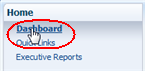
Description de l'illustration if_navdash.png
Le tableau de bord par défaut pour votre nom d'utilisateur STA s'affiche.
-
Pour modifier le nombre de colonnes du portlet et ainsi la largeur de chaque portlet, saisissez un nombre dans le champ Column Count de la barre d'outils Dashboard. Vous pouvez également modifier la valeur du champ à l'aide des flèches de la zone de contrôle numérique. Les entrées valides sont comprises entre 1 et 5.

Description de l'illustration if_dashcolcountchg.png
Cette modification s'applique dès que vous appuyez sur Entrée ou que vous déplacez le curseur vers une autre zone de l'écran.
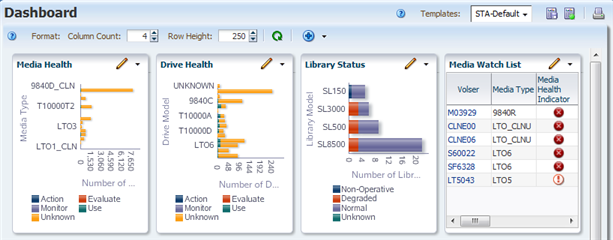
Description de l'illustration if_dashcolcountdone.png
Remarque :
Si vous augmentez le nombre de colonnes, les barres d'outils des portlets de l'écran Dashboard risquent d'être tronquées par manque d'espace. Toutes les icônes masquées sont disponibles à partir du menu situé à l'extrémité droite de la barre d'outils.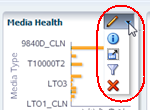
-
Pour modifier la hauteur de chaque portlet, saisissez un nombre dans le champ Row Height de la barre d'outils de l'écran Dasbhoard. Vous pouvez également modifier la valeur du champ à l'aide des flèches de la zone de contrôle numérique. Les entrées valides sont comprises entre 100 et 600.
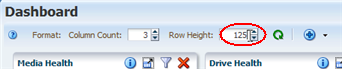
Description de l'illustration if_dashrowheightchg.png
Cette modification s'applique dès que vous appuyez sur Entrée ou que vous déplacez le curseur vers une autre zone de l'écran.
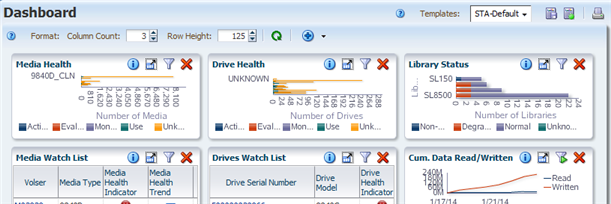
Description de l'illustration if_dashrowheightdone.png
Ajout d'un portlet d'écran Dashboard
Cette procédure permet d'ajouter un portlet à l'écran Dashboard. Vous pouvez inclure jusqu'à 30 portlets.
Vous pouvez ajouter plusieurs instances du même type de portlet et filtrer chaque instance différemment afin de vous concentrer sur différentes données. Par exemple, vous pouvez ajouter deux portlets Media Health distincts : l'un pour les bibliothèques de grande taille (SL3000 et SL8500) et l'autre pour les bibliothèques de petite taille (SL150 et SL500).
Remarque :
Si vous ajoutez un grand nombre de portlets d'écran Dashboard, les légendes du portlet risquent d'être tronquées ou de ne pas s'afficher du tout. Le cas échéant, vous pouvez supprimer certains portlets pour restaurer les légendes.-
Dans la barre de navigation, sélectionnez Home, puis Dashboard.
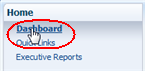
Description de l'illustration if_navdash.png
Le tableau de bord par défaut pour votre nom d'utilisateur STA s'affiche.
-
Dans la barre d'outils Dashboard, sélectionnez le menu Add Portlet.
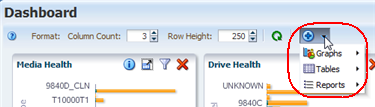
Description de l'illustration if_dashaddportletmenu.png
Les sous-menus sont repertoriés pour les types de portlets (graphiques, tableaux ou rapports).
-
Dans le sous-menu de portlet approprié, sélectionnez le portlet spécifique à ajouter. Les portlets temporels offrent des options pour les incréments Monthly, Weekly, Daily ou Hourly time.
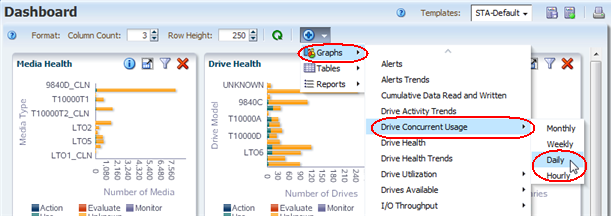
Description de l'illustration if_dashaddgrportlet.png
Le portlet est ajouté à la fin de l'affichage de l'écran Dashboard. Vous devrez éventuellement vous servir de la barre de défilement verticale pour le faire apparaître. Pour placer le portlet à un autre endroit, reportez-vous Guide de présentation des écrans de STA.
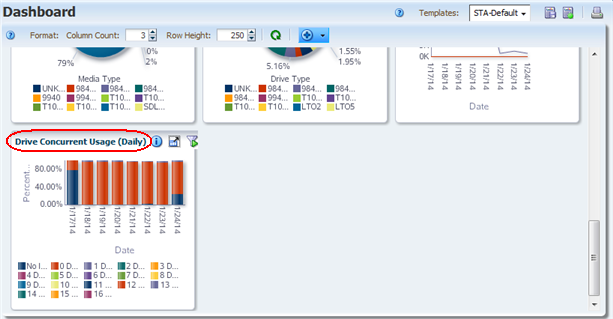
Description de l'illustration if_dashgrportletdone.png
Ajout ou modification d'une annotation de portlet de l'écran Dashboard
Cette procédure permet d'ajouter ou de modifier une annotation de texte définie par l'utilisateur pour le portlet en cours. Cette annotation figure dans les rapports exécutifs et peut être utilisée à des fins diverses, par exemple pour clarifier les informations affichées ou pour attirer l'attention sur des données spécifiques.
Remarque :
Le texte que vous saisissez est spécifique au modèle Dashboard actuel. Par exemple, l'annotation associée à chaque instance du portlet Drive Health peut être différente si ce portlet apparaît dans plusieurs modèles de tableau de bord.Remarque :
Le texte d'annotation est spécifique à votre nom d'utilisateur STA. Par exemple, les annotations saisies par un utilisateur sur le portlet Drive Health sont inaccessibles aux utilisateurs connectés avec un autre nom d'utilisateur STA.Les annotations peuvent comporter jusqu'à 1 000 caractères ASCII. Aucune option de formatage n'est disponible, telle que des caractères en gras ou en couleur. Les options d'espacement, telles que les retours à la ligne, ne sont pas conservées dans les rapports exécutifs.
Pour faire figurer une annotation dans un rapport exécutif, vous devez enregistrer la vue Dashboard actuelle en tant que modèle. De plus, si vous modifiez une annotation de portlet, tout modèle Dashboard existant utilisant ce portlet doit être enregistré à nouveau afin que l'annotation mise à jour figure sur les rapports exécutifs. Pour obtenir des instructions détaillées, reportez-vous aux sections Création d'un modèle et Modification d'un modèle.
-
Dans la barre de navigation, sélectionnez Home, puis Dashboard.
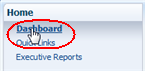
Description de l'illustration if_navdash.png
Le tableau de bord par défaut pour votre nom d'utilisateur STA s'affiche.
-
Cliquez sur Panel Information dans la barre d'outils Portlet du portlet Dashboard à annoter.
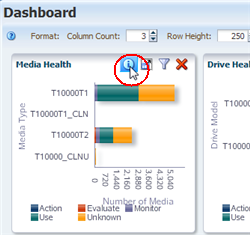
Description de l'illustration if_dashportnote.png
La boîte de dialogue Annotate s'affiche.
-
Entrez le texte de l'annotation que vous souhaitez voir figurer dans cette instance du portlet, puis cliquez sur Save Annotation pour enregistrer les informations. Les annotations peuvent comporter jusqu'à 1 000 caractères.
Remarque :
Afin de mieux voir le texte, vous pouvez redimensionner la boîte de dialogue en sélectionnant l'angle inférieur droit de la zone de texte pour l'étirer.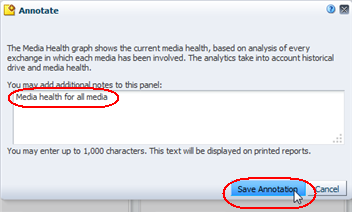
Description de l'illustration if_dashannotate.png
Une fois enregistrée, l'annotation n'est pas visible sur le portlet de l'écran Dashboard lui-même, mais vous pouvez l'afficher en cliquant à nouveau sur Panel Information. Pour que l'annotation s'affiche dans un rapport exécutif basé sur cet affichage de l'écran Dashboard, vous devez enregistrer l'affichage en tant que nouveau modèle ou comme mise à jour d'un modèle existant.
Attention:
Pour conserver cette annotation pour les sessions de connexion futures, vous devez enregistrer l'affichage actuel comme modèle ou comme mise à jour d'un modèle existant. Si vous quittez cette session sans enregistrer le modèle, l'annotation sera perdue pour les sessions de connexion et les exécutions de rapports exécutifs ultérieures.
Application ou modification d'un filtre de portlet d'écran Dashboard
Cette procédure permet de modifier les données affichées sur un portlet d'écran Dashboard en appliquant un nouveau filtre ou en modifiant un filtre existant.
Remarque :
Pour supprimer tous les critères de filtre d'un portlet d'écran Dashboard, reportez-vous à la section Effacement d'un filtre de portlet de l'écran Dashboard.Quand un filtre est appliqué à un portlet, l'icône Applied Filter s'affiche. Certains portlets sont filtrés par défaut et incluent donc déjà cette icône. Placez le pointeur de la souris sur cette icône pour afficher la description du filtre appliqué.
Les critères de filtrage des portlets de l'écran Dashboard varient en fonction du type de portlet. Par exemple, vous pouvez filtrer la plupart des graphiques à courbes par plage de dates, ce qui est impossible pour un graphique sectoriel.
-
Dans la barre de navigation, sélectionnez Home, puis Dashboard.
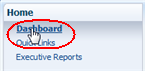
Description de l'illustration if_navdash.png
Le tableau de bord par défaut pour votre nom d'utilisateur STA s'affiche.
-
Dans la barre d'outils Dashboard Portlet du portlet à modifier, cliquez sur Filter. Si un filtre est déjà appliqué au portlet, cliquez sur Applied Filter.
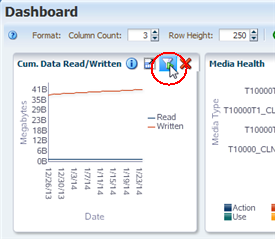
Description de l'illustration if_dashportfilter.png
La boîte de dialogue Filter Data s'affiche. Si aucun filtre n'est appliqué, la boîte de dialogue affiche les paramètres par défaut. Si un filtre est déjà appliqué, les critères s'affichent dans la boîte de dialogue.
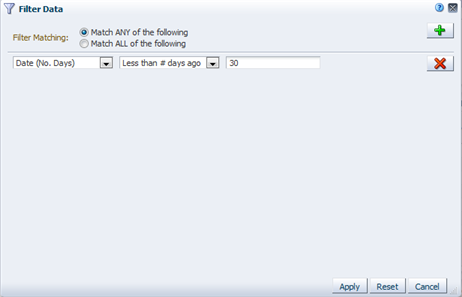
Description de l'illustration if_dashportfilterbef.png
-
Procédez comme suit pour spécifier les critères de filtre dans la boîte de dialogue :
-
Dans le champ Filter Matching, sélectionnez l'une des options pour indiquer si vous souhaitez faire correspondre l'un ou tous les critères que vous spécifiez. Pour plus d'informations, reportez-vous à la section Boîte de dialogue Filter Data.
-
Spécifiez les critères de filtre pour le nombre d'attributs de portlet votre choix. Cliquez sur Add new filter criteria row pour ajouter des critères.
-
Pour supprimer des critères de filtre, cliquez sur Remove this filter criteria row.
-
-
Vérifiez que vos spécifications sont correctes, puis cliquez sur Apply.
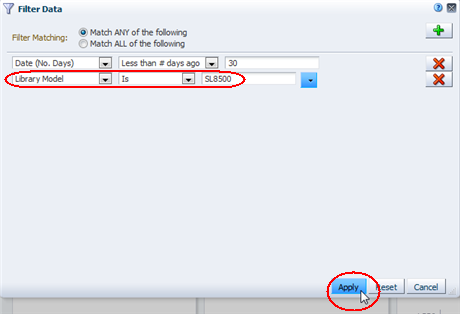
Description de l'illustration if_dashportnewfilter.png
Les mises à jour suivantes sont apportées au portlet de l'écran Dashboard :
-
Le portlet affiche uniquement un résumé ou une analyse pour les enregistrements correspondant aux critères que vous avez spécifiés.
-
La barre d'outils des portlets de l'écran Dashboard affiche l'icône Applied Filter.
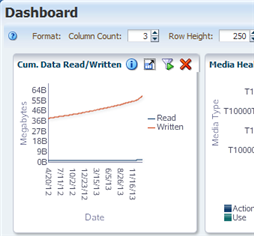
Description de l'illustration if_dashportfilterdone.png
-
Effacement d'un filtre de portlet de l'écran Dashboard
Cette procédure permet de supprimer tous les critères de filtre d'un portlet de l'écran Dashbaord. Contrairement aux portlets de graphique situés sur les autres écrans, il n'y a pas d'icône Reset Filter disponible sur les portlets de l'écran Dashboard.
Remarque :
Pour supprimer certains critères de filtre sélectionnés (pas tous) à partir d'un portlet de l'écran Dashboard, reportez-vous à la section Application ou modification d'un filtre de portlet d'écran Dashboard.-
Dans la barre de navigation, sélectionnez Home, puis Dashboard.
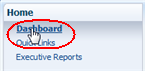
Description de l'illustration if_navdash.png
Le tableau de bord par défaut pour votre nom d'utilisateur STA s'affiche.
-
Cliquez sur Filter Data dans la barre d'outils du portlet Dashboard.
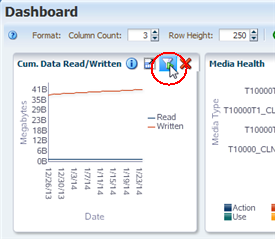
Description de l'illustration if_dashportfilter.png
La boîte de dialogue Filter Data s'affiche ; elle spécifie tous les critères de sélection actuellement appliqués.
-
Cliquez sur Reset.
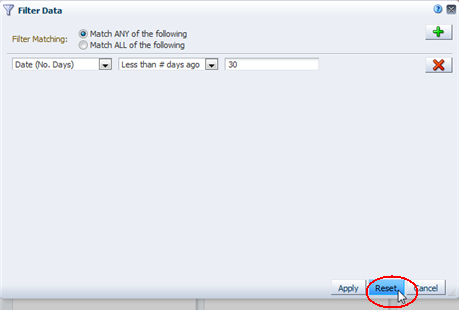
Description de l'illustration if_dashportfilterreset.png
Les mises à jour suivantes sont apportées au portlet de l'écran Dashboard :
-
Tous les critères de filtre sont supprimés du portlet afin qu'il affiche tous les enregistrements disponibles.
-
La barre d'outils des portlets de l'écran Dashboard affiche l'icône Filter.
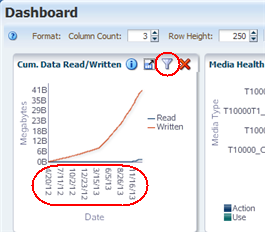
Description de l'illustration if_dashportresetdone.png
-
Affichage d'un écran Dashboard sur un périphérique mobile
Cette procédure permet d'afficher une version en lecture seule de l'écran Dashboard sur un périphérique mobile, par exemple un téléphone mobile ou une tablette. Reportez-vous à la section Configuration requise pour l'affichage sur mobile pour vérifier que votre périphérique est pris en charge.
Remarque :
Avant d'effectuer cette procédure, vous devez obtenir l'accès au réseau sur lequel STA est exécuté. Pour plus d'informations, reportez-vous à la section Accès à STA à partir de votre périphérique mobile.Remarque :
Les exemples de cette procédure sont extraits d'un affichage sur téléphone mobile.-
Lancez une fenêtre de navigation sur votre périphérique mobile et connectez-vous à STA. Pour plus d'informations, reportez-vous à la section Connexion à STA.
Le modèle de tableau de bord par défaut pour votre nom d'utilisateur STA s'affiche.
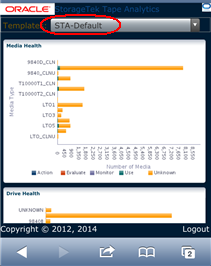
Description de l'illustration if_dashphonedef.png
-
Pour modifier l'affichage, sélectionnez le modèle à afficher dans le menu Templates.
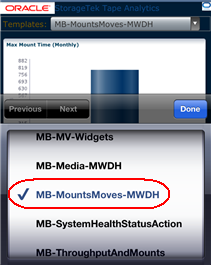
Description de l'illustration if_dashtmptselphone.png
-
Pour vous déconnecter, cliquez sur le lien Logout en bas de l'écran.
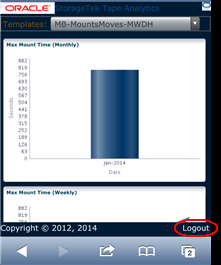
Description de l'illustration if_dashlophone.png